Як включити веб-камеру на ноутбуці – дуже частий і популярно задається питання останнім часом. Справа в тому, що сучасні ноутбуки і нетбуки, оснащені вбудованими камерами для того, щоб користувач міг розмовляти по відеозв’язку через інтернет з будь-якої точки світу. І сьогодні ми поговоримо про таких камерах, які вбудовані в ноутбуки, як їх правильно включати, що робити, якщо вони не працюють. Дана інформація буде актуальною для користувачів комп’ютера. У даній статті я розповім про декілька способи активації, а також опишу деякі можливі несправності, які роблять роботу камери не зовсім коректною. Ну, поїхали!

Першим ділом – звернення до власників зовнішніх веб-камер, яких не влаштовує якість вбудованої. Як правило, подібні девайси підключаються за допомогою USB кабелю, тому якщо вона у вас не включається або не визначається, перевірте з’єднання, спробуйте вставити в інший USB-роз’єм. Не допомогло? Чи у вас все-таки вбудована веб камера? Може бути ви забули встановити драйвера? Читаємо далі!
Драйвера на веб-камеру
Драйвер – це спеціальні службові утиліти, які «розповідають» комп’ютера про новому підключеному пристрої, щоб система «розуміла» і його робота була коректною. У вас же, напевно, на ноутбуці встановлені драйвера на принтер, сканер або якісь інші речі? Так от, веб-камера – не виняток. Їй теж потрібні свої драйвери і якщо вони у вас не встановлені, то обов’язково скачайте з інтернету і встановіть.
Хочу відзначити, що зараз дуже часто можна зустріти веб-камери, яким не потрібні спеціальні драйвера від виробника. Досить вставити камеру в потрібний роз’єм, після чого система встановить драйвера на веб-камеру, які вже були встановлені в системі. Особливо це відноситься до користувачів, у яких встановлені системи: Windows 7 і Windows 8.
Якщо треба знайти драйвер для веб-камери, то не варто хвилюватися, знайти їх не складе особливої праці, треба знати модель камери, або ноутбука, якщо камера вбудована. Для того щоб визначити модель зверніть увагу на упаковку (коли купували, веб-камери або на веб-камері або на проводі, може бути наклейка, в якій якраз і написана модель, дивіться зображення нижче.

Як встановити драйвер на веб камеру
Я вирішив для прикладу взяти невстроенную веб камеру в ноутбук, щоб ви знали, як включити веб-камеру на комп’ютері. Отже, якщо вам відома модель, тепер можна приступити до пошуку. Забиваємо в Google приблизно такий запит: «(модель) драйвера» і буде вам щастя! Щоб не бути голослівним, давайте розберемося на прикладі. У мене є старенька веб – камера, до якої зараз і знайдемо потрібний драйвер.
Модель камери дізнався по наклейці. Заходжу в Google і вводжу «ilook 300 драйвера», після чого дивлюся на посилання, щоб вони вели на сайт виробника, а не якийсь шарашкіної контори.
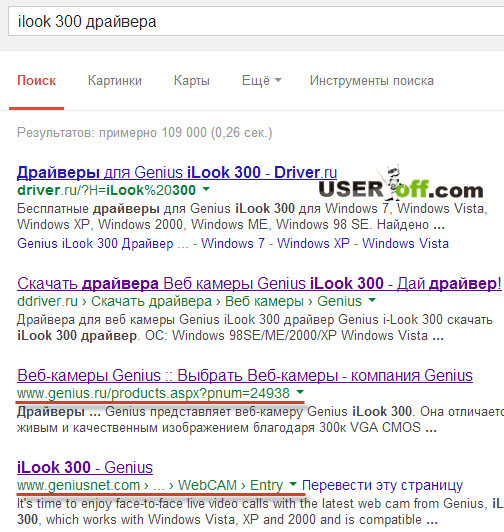
Відкрив два посилання, одна російською, а друга-англійською. Давайте розберемося, як скачать драйвер для веб-камери на прикладі російськомовного сайту. Заходжу на сайт, але там немає посилання для скачування драйверів, тому тисну «Технічні характеристики».
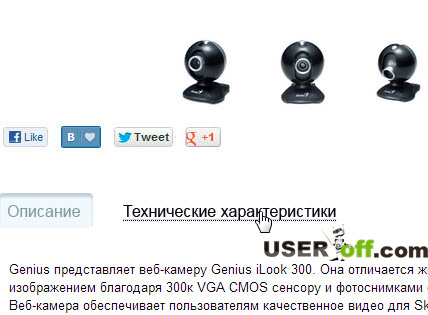
Ось тут і знаходяться драйвера. Вибираю потрібний і скачую.
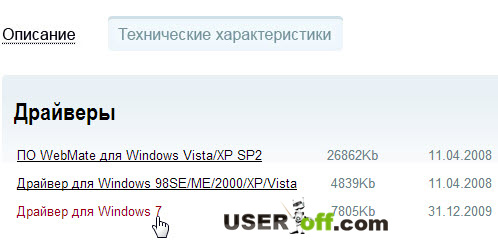
Після скачування просто встановлюємо їх, погоджуючись з усіма вимогами і угодами в майстрі установки програмного забезпечення. Потім можна перезавантажити комп’ютер, хоча зазвичай цього не потрібно.
Скайп вам в допомогу
Що робити, якщо драйвер не допомогли? Як включити веб-камеру на ноутбуці тоді? По-перше, видаляти їх ні в якому разі не потрібно, нехай будуть. А по-друге, нам слід перевірити налаштування Skype і подивитися, чи є взагалі сигнал чи ні. Для цього включаємо програму, у верхньому меню вибираємо «Інструменти» — «Налаштування». Далі у вкладці «Основні» клацаємо за пунктом: «Налаштування відео».
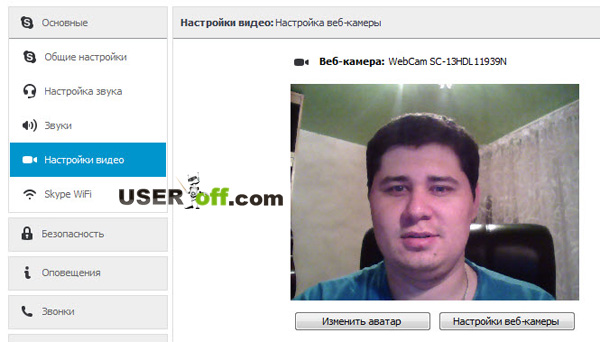
Якщо у вас з’явилася відеотрансляція у вікні праворуч означає камера налаштована коректно. До речі, в цьому вікні можна також налаштувати камеру, наприклад зробити картинку світліше або темніше, якщо трохи погратися з цими налаштуваннями, то можна домогтися покращення вашого зображення.
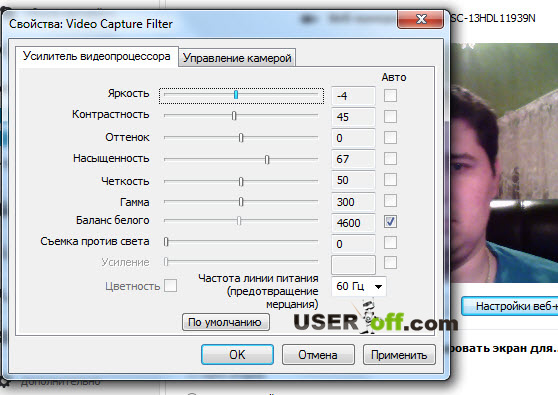
А в разі, коли ніякої відеотрансляції не з’явилося, а замість неї ви побачили напис: «Skype не виявив відеокамери», значить у вас проблема небудь зі Скайпом, або з проводами або роз’ємами, що, до речі, більш імовірно.
Перевстановіть Skype, і якщо це не допоможе, розбирайтеся з технічною стороною питання, а не з програмною, так як з нею у вас все в порядку. Але я ще раз нагадаю, що правильний драйвер — запорука успішної роботи пристрою. Якщо встановите не той драйвер чи не для вашої версії системи, то ніякого зображення ви не побачите. Тому раджу встановити правильний драйвер для вашої веб — камери.
Додаткові можливості включення веб-камери
Також можете перевірити коректність роботи веб камери стандартними засобами Windows. Щоб це зробити, проходимо в меню «Пуск» — «Панель управління» — «Обладнання і звук».
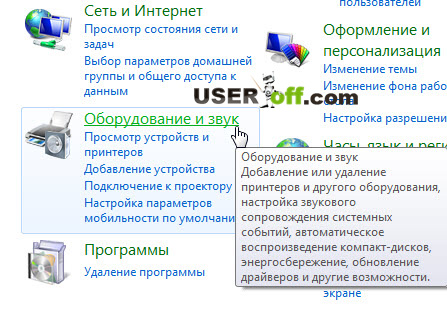
В розділі «Пристрої та принтери» вибираємо підрозділ «Диспетчер пристроїв». У вікні, шукаємо «Пристрої обробки зображень». Якщо у вас там нічого немає, значить проблема дійсно з технічної сторони.
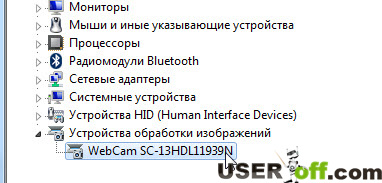
Можна спробувати включити і потім заново відключити вашу веб — камеру. Для цього натисніть по ній правою кнопкою миші і виберіть «Вимкнути».
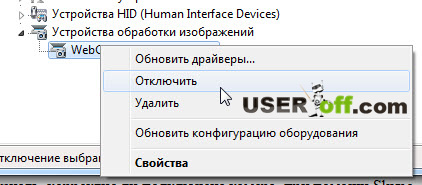
Перезавантажуємо комп’ютер. Після чого заходьте знову в диспетчер пристроїв, і вибираєте «Задіяти», натиснувши по веб-камері правою кнопкою миші.
Наступна інформація буде актуальна для користувачів, які користуються вбудованою веб-камерою. Таким чином я покажу, як включити веб-камеру на ноутбуці. Як спосіб включення можна запропонувати наступний варіант. Серед клавіш F1…F12 шукаємо ту, на якій намальований синій значок з камерою. Після цього затискаємо поєднання кнопок Fn + потрібна клавіша. Тим самим ви активуєте і деактивируете веб-камеру.
Отже, ви зрозуміли, як включити камеру на ноутбуці і на комп’ютері. Тепер давайте перевіримо її не через Skype.
Існують спеціальні програми, що призначені для роботи з веб-камерами, але для перевірки працездатності веб камери, зазвичай використовуються програми Skype, або в інших подібних програмах, де є можливість відео розмов, наприклад Mail Agent.
Що стосується онлайн сервісів, тут можна навести як приклад videochatru.com або проект світового масштабу «Chatroulette». Обидва сайту пропонують своїм користувачам поспілкуватися у режимі онлайн із випадково обраним співрозмовником, з числа тих, хто зараз також знаходиться на сайті. Насправді, це неважливо, ми тут, щоб перевірити веб камеру.
Я розгляну приклад першого сервісу. Наводимо вказівник миші в нижній екран ліворуч і натискаємо «Дозволити доступ до пристроїв».
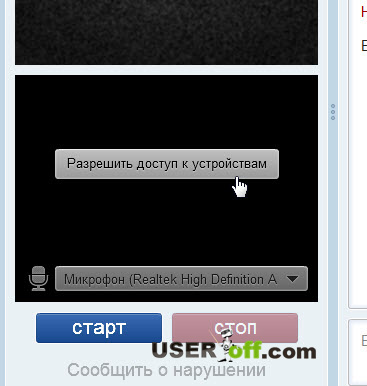
З’явиться вікно, виберіть «Дозволити» і натисніть «Закрити».
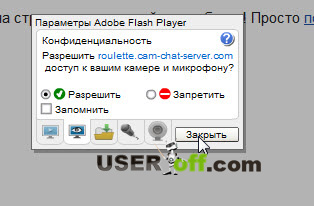
В принципі все, після чого ви зможете бачити себе на екрані, що нам і потрібно.
Програма для веб-камери
Не хотів розповідати про програми, але дописавши статтю до кінця, вирішив доповнити статтю. Думаю, що це доповнення буде важливим для деяких користувачів.
Найпопулярніша, як мені відомо, вважається програма WebcamMax. Ця програма платна, але для тих хто вивчав мій відеокурс і більш досвідчені користувачі, думаю розуміють, як і де її взяти.
Програма проста, після відкриття, натискаємо на картинку «чоловічка», праворуч з’явиться меню. Тут ви можете обрати вашу веб-камеру, якщо вона не хоче показувати.
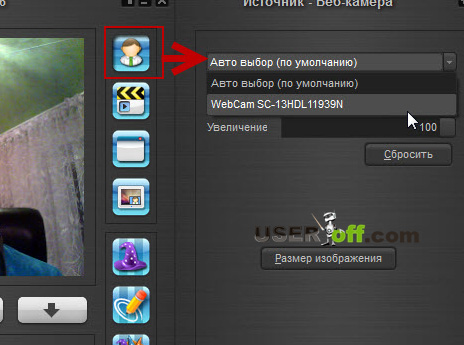
Також програма має різні ефекти для накладення на вас. Як це зробити? Натискаєте на капелюшок.
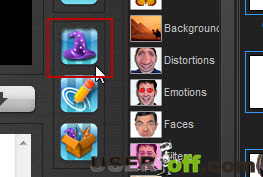
Праворуч з’являться ефекти, якими ви можете скористатися.
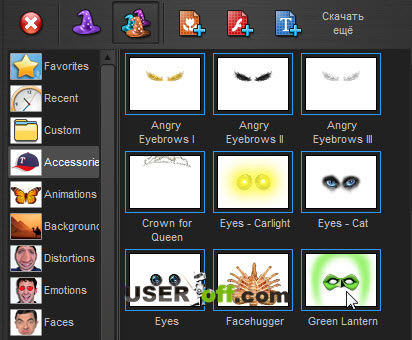
Щоб накласти кілька ефектів, виберіть 3 капелюшки у верхньому меню, після чого переміщайтеся по категоріям зліва, де і будуть різні накладення. Самий прикол в тому, що при переміщенні голови ці накладення рухаються разом з вами. Трохи поекспериментував і ось що вийшло:
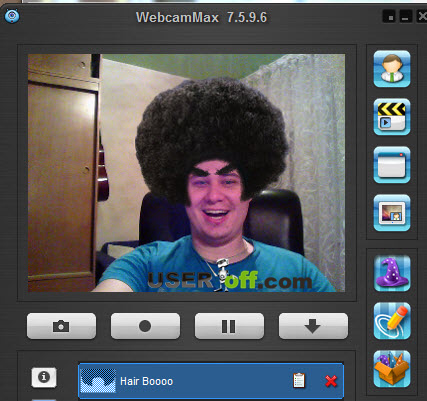
Ось і все, що я хотів вам розповісти по цій темі. Сподіваюся, що тепер питання, як включити веб-камеру на ноутбуці, більше у вас не виникне. Якщо не вийшло увімкнути веб-камеру, тоді можете спробувати її підключити до іншого комп’ютера і перевірити на працездатність. І не забудьте, що потрібно встановити драйвера.


